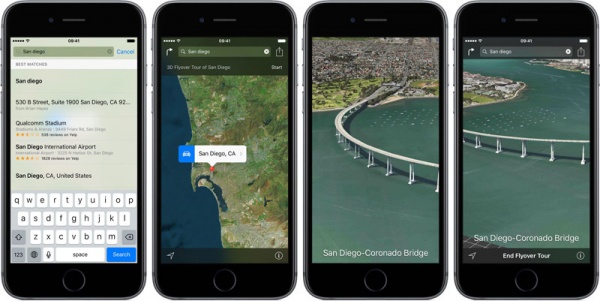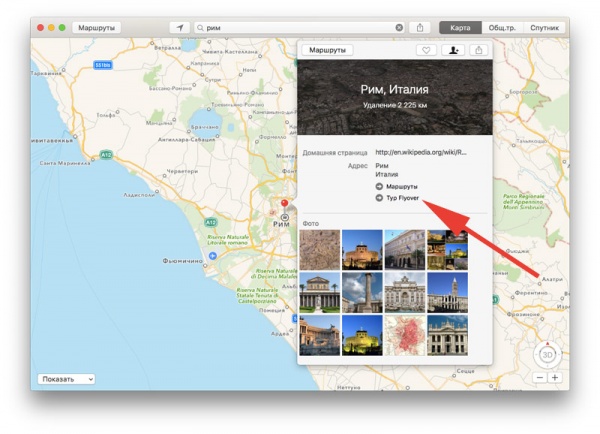Как совершить виртуальный тур по городам мира с помощью Apple Maps
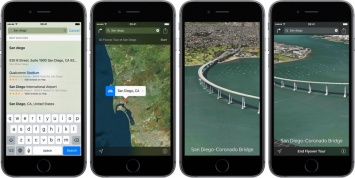
Многие знают о наличие трехмерных зданий и достопримечательностей в Apple Maps - режим Flyover. Но далеко не все знают, что картографический сервис также позволяет осуществлять виртуальные путешествия по более, чем 100 мегаполисам мира.
Виртуальные туры - это проигрываемые в автоматическом режиме анимации режима Flyover в сочетании с трехмерными зданиями, местностями и достопримечательностями. Они могут быть весьма полезны для людей, которые посещают город в первый раз или хотят быстро осмотреть крупный мегаполис.
К сожалению, запустив тур по какой-либо местности, его невозможно приостановить, настроить скорость или вернуться назад. Apple Maps будут самостоятельно перемещать вас виртуально по городу, делая паузу на важных местах. Некоторые из таких экскурсий можно назвать достаточно информативными и интересными.
Как уже упоминалось, режим 3D-тур Flyover доступен только для крупных мегаполисов. Увидеть полный список городов можно на официальной странице сайта Apple.
Как пользоваться функцией 3D-тур Flyover на iPhone, iPad и iPod touch:
1. Запустите приложение «Карты» на iOS-устройстве.
2. Нажмите на значок «i» и переключитесь на режим спутника.
3. Введите в поиске желаемый город.
4. Если для выбранного города доступен Тур Flyover, соответствующая иконка появится ниже поля «Адрес». Нажмите на нее, чтобы начать виртуальную экскурсию.
5. Для завершения нажмите «Завершить тур Flyover» в нижней части дисплея.
Стоит отметить, что иконка Flyover появится и в том случае, если пользователь находится не в режиме «Спутник».
Mac:
1. Откройте приложение «Карты» на Mac.
2. Перейдите в режим спутника, выбрав соответствующий пункт в правом верхнем меню.
3. Введите в поиске желаемый город и нажмите Enter.
4. Если для выбранного города доступен тур Flyover, соответствующая иконка появится под полем «Адрес». Нажмите на нее, чтобы начать.
5. Для завершения нажмите «Завершить тур Flyover» внизу.
Режим 3D-тур Flyover позволяет масштабировать, вращать и наклонять изображение. На iPhone, iPad и iPod touch необходимо тапнуть по экрану в любом месте, чтобы открыть элементы управления. На Mac используйте жесты трекпада.